विज्ञापन
विंडोज पीसी पर, यदि आपके पास 100 जीबी क्षमता वाला डिस्क ड्राइव है, तो वह सभी जगह आपके लिए उपलब्ध नहीं है। वास्तव में, यदि आप पर्दे के पीछे झांकना चाहते हैं, तो आपको आश्चर्य नहीं होगा यादृच्छिक कैश फ़ाइलों द्वारा कितना स्थान लिया जाता है.
कैश क्या है? यह उतना तकनीकी नहीं है जितना लगता है। कंप्यूटर के संदर्भ में, एक कैश एक गैर-स्थायी फ़ाइल (या फ़ाइलें) है जो भविष्य में फिर से आवश्यक हो सकती है, और इसलिए, उस समय तक आने तक छिपा कर रखी जाती है। सरल, सही?
कैश फ़ाइलें महत्वपूर्ण हैं क्योंकि वे अपने सिस्टम के प्रदर्शन को बढ़ाएं, लेकिन नकारात्मक पक्ष यह है कि वे मूल्यवान स्थान लेते हैं - और यदि आपके पास एक समस्या है एक एसएसडी सीमित क्षमता के साथ. अच्छी खबर यह है कि, ज्यादातर मामलों में, कैश फ़ाइलों को सुरक्षित रूप से मिटाया जा सकता है डिस्क स्थान को साफ़ करें आपके विंडोज कंप्यूटर पर स्पेस खाली करने के 6 तरीकेअव्यवस्था उत्पादकता पर एक बड़ी गिरावट हो सकती है। समय के साथ, फाइलें खो जाती हैं, प्रोग्राम अप्रयुक्त हो जाते हैं, और अचानक, आपकी एक बार विशाल हार्ड ड्राइव बेकार चीजों से भर जाती है और आपको इसे साफ करना पड़ता है ... अधिक पढ़ें .
1. विंडोज 10 अपडेट कैश
आपकी सुविधा के लिए, विंडोज़ सभी विंडोज़ अपडेट फ़ाइलों का कैश रखता है, जो तब आता है जब आपको अपडेट को फिर से लागू करने की आवश्यकता होती है। कष्टप्रद बात यह है कि Windows अद्यतन एक ले सकता है बहुत जगह का।
सबसे खराब अपराधी है हाल ही में नवंबर अद्यतन Microsoft ने धक्का दिया। अद्यतन स्वयं बहुत अच्छा है, लेकिन यह 24 जीबी तक कैश स्थान का उपयोग करता है और अपडेट लागू होने के बाद अपने आप स्पष्ट नहीं होता है। कल्पना कीजिए कि आप उस अतिरिक्त स्थान के साथ क्या कर सकते हैं!
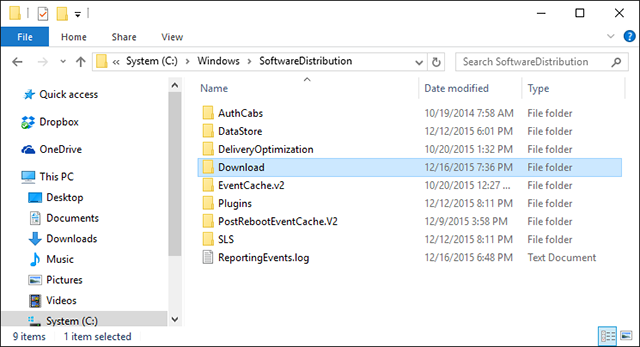
Windows अद्यतन कैश को कैसे साफ़ करें: इससे पहले कि हम इन फ़ाइलों को हटा सकें, हमें यह सुनिश्चित करने के लिए विंडोज अपडेट को अक्षम करना होगा कि वर्तमान में कोई अपडेट डाउनलोड नहीं हो रहा है। ऐसा करने के लिए, खोलें प्रारंभ मेनू, लॉन्च सही कमाण्ड एप्लिकेशन और प्रकार:
शुद्ध रोक wuauserv
अगला, फ़ाइल एक्सप्लोरर खोलें और नेविगेट करें C: \ Windows \ SoftwareDistribution \ डाउनलोड. डाउनलोड फ़ोल्डर के अंदर, आप सुरक्षित रूप से सब कुछ हटा सकते हैं। बाद में, आपको कमांड प्रॉम्प्ट में निम्नलिखित लिखकर विंडोज अपडेट को फिर से सक्षम करना चाहिए:
शुद्ध शुरू wuauserv
2. विंडोज स्टोर कैश
में से एक विंडोज उपयोगकर्ता अनुभव में सबसे बड़ा परिवर्तन विंडोज 10 अपग्रेड करने के लिए 10 सम्मोहक कारणविंडोज 10 29 जुलाई को आ रहा है। क्या यह मुफ्त में अपग्रेड करने लायक है? यदि आप आर्ट गेमिंग की स्थिति, या हाइब्रिड डिवाइसों के लिए बेहतर समर्थन, कोरटाना के लिए आगे देख रहे हैं - हाँ, निश्चित रूप से! तथा... अधिक पढ़ें अपने सभी सॉफ़्टवेयर को ऐप्स में बदलने के लिए विंडोज स्टोर और माइक्रोसॉफ्ट के कदम की शुरुआत थी। कई उपयोगकर्ताओं के लिए, यह कदम कम से कम कहने के लिए एक परेशान करने वाला था।
दुर्भाग्य से, इसके बारे में बहुत कुछ नापसंद है, जिसमें शामिल हैं विंडोज स्टोर में नकली ऐप्स मूर्ख मत बनो! 5 युक्तियाँ विंडोज स्टोर में नकली ऐप्स से बचने के लिएविंडोज स्टोर बेकार जंकवेयर और घोटालों से खराब हो गया है। Microsoft ने हाल ही में कई फर्जी ऐप्स को शुद्ध किया है, लेकिन स्टोर में अभी भी संदिग्ध ऐप्स हैं। हम आपको दिखाते हैं कि कैसे घोटाला नहीं करना है। अधिक पढ़ें , जिसके कारण कई लोग मुकर गए इसके बजाय विंडोज़ पर ऐप्स को साइडलोड करना विंडोज 8 और 10 पर कैसे करें साइडलोड ऐप्सविंडोज स्टोर एकमात्र स्थान नहीं है जहां आप सार्वभौमिक ऐप प्राप्त कर सकते हैं। हम आपको दिखाते हैं कि PowerShell या सेटिंग्स मेनू का उपयोग करके बाहरी स्रोतों से एप्लिकेशन कैसे इंस्टॉल करें। अधिक पढ़ें .
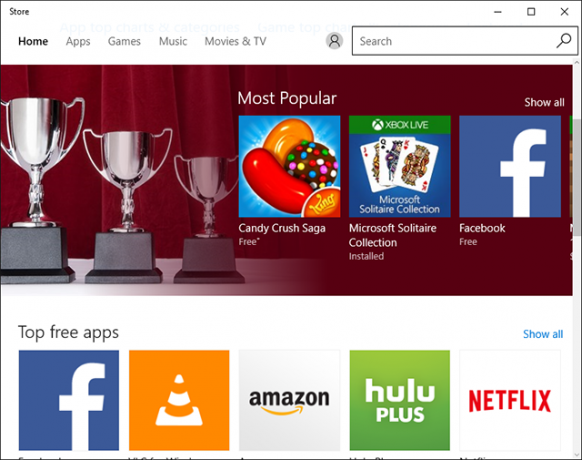
और जैसा कि आप अनुमान लगा सकते हैं, विंडोज भी विंडोज स्टोर के माध्यम से किए गए डाउनलोड को कैश करता है। न केवल यह कैश स्थान लेता है, लेकिन डाउनलोड में बाधा या अनुचित तरीके से रोके जाने पर यह समस्या पैदा कर सकता है। यदि ऐसा होता है, तो कैश साफ़ करना आपके पास मौजूद किसी भी समस्या को हल कर सकता है।
विंडोज स्टोर कैश को कैसे साफ़ करें: Microsoft WSReset.exe नामक एक उपयोगिता प्रदान करता है जो आपके लिए कैश को साफ करता है।
एक खोलो Daud प्रेरित करना (का उपयोग करते हुए विंडोज + आर छोटा रास्ता), प्रकार WSReset.exe पाठ क्षेत्र में, और क्लिक करें ठीक. एक काली खिड़की खुलेगी और ऐसा लग सकता है कि कुछ नहीं हो रहा है, लेकिन इसे प्रतीक्षा करें। धीमी कंप्यूटर पर कुछ मिनट लग सकते हैं।
जब यह हो जाएगा, तो विंडोज स्टोर लॉन्च होगा। इसका मतलब है कि कैश साफ़ हो गया है और आप जाने के लिए अच्छे हैं।
3. अस्थायी फ़ाइलें कैश
विंडोज में एक सिस्टम डायरेक्टरी है 13 भागो शॉर्टकट ट्रिक्स हर विंडोज उपयोगकर्ता को पता होना चाहिएरन प्रॉम्प्ट का उपयोग विंडोज के विभिन्न हिस्सों को तुरंत एक्सेस करने के लिए किया जा सकता है। यहां सबसे आम शॉर्टकट हैं जिन्हें आपको जानना चाहिए। अधिक पढ़ें वह अस्थायी फ़ाइलें रखने के लिए समर्पित है। अस्थायी फाइलें आमतौर पर एक मध्यस्थ के रूप में बनाई जाती हैं, जबकि एक अन्य फ़ाइल बनाई या संशोधित की जाती है, लेकिन वे अस्थायी डेटा भी रख सकते हैं जो केवल थोड़ी देर के लिए प्रोग्राम द्वारा आवश्यक है।
दुर्भाग्य से, सभी कार्यक्रम और प्रक्रियाएं स्वयं के बाद सफाई के बारे में अच्छी नहीं हैं, जिसका अर्थ है अस्थायी फ़ाइलों के लिए सिस्टम निर्देशिका को अनावश्यक के पूरे समूह द्वारा बंद किया जा रहा है कबाड़।
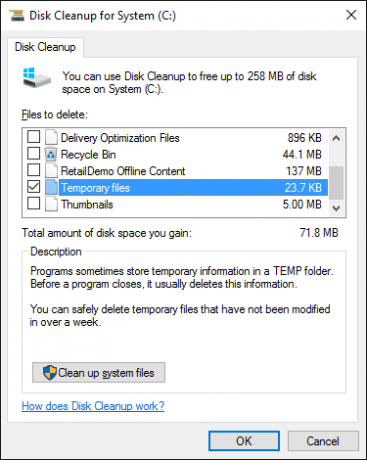
एक सप्ताह से अधिक समय तक उपयोग नहीं की गई अस्थायी फ़ाइलों को हटाना आमतौर पर सुरक्षित होता है। शुक्र है, विंडोज द्वारा प्रदान किया गया अंतर्निहित टूल आपके लिए इसे संभाल सकता है।
Temp फ़ाइलें कैश को कैसे साफ़ करें: को खोलो प्रारंभ मेनू, के लिए खोजें डिस्क की सफाई ऐप, और इसे लॉन्च करें। जब संकेत दिया जाता है, तो उस ड्राइव का चयन करें जो विंडोज पर है (आमतौर पर सी: ड्राइव)। प्रतीक्षा करें क्योंकि यह फ़ाइल सिस्टम का विश्लेषण करता है।
के नीचे डिस्क की सफाई टैब, एक लेबल को छोड़कर सभी बॉक्स को अनचेक करें अस्थायी फ़ाइलें, तब दबायें ठीक.
4. थंबनेल कैश
विंडोज में एक सेटिंग है जो फ़ाइलों के थंबनेल पूर्वावलोकन के लिए अनुमति देता है। उदाहरण के लिए, जब सक्षम किया जाता है, तो एक MP4 वीडियो फ़ाइल को वीडियो से एक फ्रेम के साथ दिखाया जाएगा, जबकि PNG छवि फ़ाइल एक पूर्वावलोकन होगी जो छवि दिखती है।
थंबनेल एक प्रयोज्य दृष्टिकोण से महान हैं, लेकिन आपको क्या लगता है कि वे थंबनेल कहाँ से आते हैं? विंडोज को उन्हें मांग पर उत्पन्न करना होगा। जब आप फ़ोल्डर ब्राउज़ करने के लिए फ़ाइल एक्सप्लोरर का उपयोग करते हैं, तो हर बार जब आप पहली बार किसी फाइल का सामना करते हैं, तो विंडोज को इसके लिए एक थंबनेल बनाना पड़ता है।
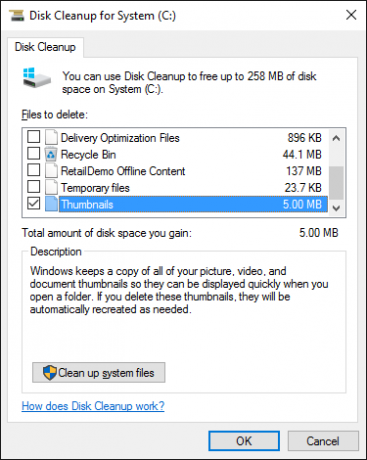
इतना ही नहीं अपने दिन-प्रतिदिन के विंडोज प्रदर्शन को धीमा कर दें स्पीड और ट्वीक विंडोज एक्सप्लोरर [विंडोज 7]अब लंबे समय के लिए, विंडोज एक्सप्लोरर (विंडोज पर प्रक्रिया जो डेस्कटॉप से सब कुछ नियंत्रित करती है फ़ोल्डर ब्राउज़िंग) एक क्लूनी, धीमे और यकीनन बेकार फ़ाइल नेविगेटर होने के लिए एक खराब प्रतिष्ठा रही है ... अधिक पढ़ें , लेकिन उन सभी नव-निर्मित थंबनेल छवियों को कहीं संग्रहीत किया जाना है - विंडोज थंबनेल कैश। इस कैश को हर कुछ महीनों में साफ करना एक अच्छा विचार है क्योंकि यह जल्दी से फूला हुआ हो सकता है।
थंबनेल कैश कैसे साफ़ करें: के प्रमुख हैं प्रारंभ मेनू, के लिए खोजें डिस्क की सफाई एप्लिकेशन, और इसे खोलें। संकेत मिलने पर, अपने सिस्टम ड्राइव (आमतौर पर C: ड्राइव) का चयन करें और प्रतीक्षा करें क्योंकि यह फाइल सिस्टम का विश्लेषण करता है।
के नीचे डिस्क की सफाई टैब, एक लेबल को छोड़कर सभी बॉक्स को अनचेक करें थंबनेल, फिर ओके पर क्लिक करें।
5. सिस्टम पुनर्स्थापना कैश
सिस्टम रिस्टोर एक है विंडोज में सबसे उपयोगी सुविधाएँ विंडोज सिस्टम रिस्टोर के बारे में आपको क्या जानना चाहिएउस मुसीबत की कल्पना करें, जिसमें आप खुद को पा सकते हैं, अगर आपका सिस्टम विफल हो गया! विंडोज सिस्टम रिस्टोर फीचर आपके बट को बचा सकता है। यह आलेख बताता है कि Windows पुनर्स्थापना बिंदु कैसे बनाएं और उपयोग करें। अधिक पढ़ें . यह सोचना आसान है कि आपको इसकी कभी आवश्यकता नहीं होगी, लेकिन यह आश्चर्यजनक है कि लोग अपने सिस्टम में खराबी आने पर कितनी जल्दी उस रुख पर फ़्लॉप होंगे।
आप सिस्टम पुनर्स्थापना का उपयोग करने की कभी भी उम्मीद नहीं करते हैं, लेकिन जब आपको आवश्यकता होती है, तो आप इसे आशा करते हैं। माफ करना, सुरक्षित रहने के लिए बेहतर है? और सभी के साथ भी विंडोज 10 में नए समस्या निवारण विकल्प क्या आपको विंडोज को रिफ्रेश, रिसेट, रिस्टोर या रीइंस्टॉल करना चाहिए?कभी व्यक्तिगत डेटा खोए बिना विंडोज 7 को रीसेट करना चाहते हैं? फ़ैक्टरी रीसेट और पुनर्स्थापना के बीच, यह कठिन था। विंडोज 8 के बाद से, हमारे पास दो नए विकल्प हैं: रिफ्रेश और रीसेट। कौनसा सही हैं... अधिक पढ़ें , सिस्टम पुनर्स्थापना अभी भी महत्वपूर्ण है, इसलिए इसे अनदेखा न करें।
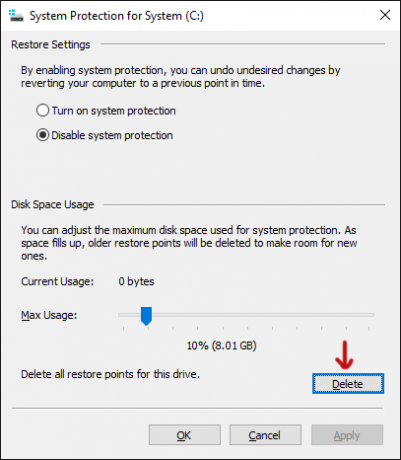
नकारात्मक पक्ष यह है कि सिस्टम रिस्टोर बहुत अधिक स्थान का उपयोग करता है। गंभीरता से, ए बहुत जगह का। आखिरकार, इसे उन सभी सेटिंग्स और चर को कैश करना होगा जो सिस्टम बहाली के लिए आवश्यक हैं।
आप सहेजे गए पुनर्स्थापना बिंदुओं को साफ़ करके इस स्थान को मुक्त कर सकते हैं। आप सिस्टम पुनर्स्थापना के लिए आवंटित स्थान को कम कर सकते हैं या पूरी तरह से सुविधा को अक्षम कर सकते हैं, लेकिन इस बात से अवगत रहें कि बहुत कम स्थान आवंटित करना सिस्टम पुनर्स्थापना में खराबी का कारण हो सकता है सिस्टम पुनर्स्थापना कार्य नहीं कर रहा है? विंडोज 7 और 10 के लिए 5 फिक्ससिस्टम रिस्टोर आपके पीसी को डिजास्टर से बचाता है। लेकिन क्या होगा अगर यह सिस्टम रिस्टोर हो जाए? हमने तय कर लिया है। अधिक पढ़ें .
सिस्टम पुनर्स्थापना कैश को कैसे साफ़ करें: को खोलो प्रारंभ मेनू, के लिए खोजें प्रणाली ऐप, और इसे लॉन्च करें। जब यह खुलता है, के लिए साइडबार में देखें प्रणाली सुरक्षा लिंक और इसे क्लिक करें।
के नीचे प्रणाली सुरक्षा टैब, सिस्टम ड्राइव का चयन करें और पर क्लिक करें कॉन्फ़िगर. सबसे नीचे, पर क्लिक करें हटाएं आपके सिस्टम के लिए सहेजे गए सभी पुनर्स्थापना बिंदुओं को मिटाने के लिए। यदि आप करते हैं, तो तुरंत एक और पुनर्स्थापना बिंदु बनाना सुनिश्चित करें!
6. वेब ब्राउज़र कैश
जब भी आप किसी वेबपेज पर जाते हैं, तो आपका ब्राउज़र उस पेज को जोड़ता है - जिसमें HTML, CSS, जावास्क्रिप्ट और छवि फाइलें शामिल हैं - ब्राउज़र के कैश में। अगली बार जब आप उसी पृष्ठ पर जाते हैं, तो आपका ब्राउज़र पृष्ठ को तेज़ी से लोड करने के लिए कैश्ड फ़ाइलों का उपयोग करता है।
यह वास्तव में है इससे ज्यादा शामिल है सब कुछ जो आपको ब्राउज़र कैश के बारे में जानना होगा [MakeUseOf बताते हैं]जब भी आपके पास एक वेबसाइट के साथ कोई समस्या होती है, तो सबसे पहला सुझाव जो आप आईटी समर्थन से सुनेंगे, वह है "अपने ब्राउज़र कैश को साफ़ करने का प्रयास करें" और "अपने कुकीज़ को हटा दें"। तो क्या है... अधिक पढ़ें , लेकिन यह सामान्य है।
यह अच्छा है क्योंकि कैश आपके द्वारा उपयोग किए जाने वाले बैंडविड्थ की मात्रा को कम करता है और आपके वेब ब्राउज़िंग अनुभव को बेहतर बनाता है आप अपने ब्राउज़र को गति देने के लिए क्या कर सकते हैं?अगर आप मेरे जैसे हैं और आप अपने दिन का एक बड़ा हिस्सा वेब ब्राउजिंग में बिताते हैं, तो आप समझते हैं कि धीमा, फूला हुआ ब्राउज़र होना कितना निराशाजनक है, जो कि उस पर लगता है ... अधिक पढ़ें , लेकिन कभी-कभी कैश समस्या पैदा कर सकता है।

उदाहरण के लिए, यदि कोई वेबपृष्ठ बदलता है, लेकिन आपका ब्राउज़र पुराना कैश डेटा लोड करना जारी रखता है, तो साइट उद्देश्य के अनुसार काम नहीं कर सकती है। यही कारण है कि एक सामान्य समस्या निवारण तकनीक आपके ब्राउज़र कैश को साफ़ करने के लिए है - यह आपको एक खाली स्लेट पर ले जाती है। साथ ही, यह उपयोग किए गए डिस्क स्थान को मुक्त करता है।
वेब ब्राउज़र कैश को कैसे साफ़ करें: प्रत्येक ब्राउज़र की अपनी कैश-समाशोधन प्रक्रिया होती है, लेकिन उनमें से कोई भी बहुत जटिल नहीं है।
फ़ायरफ़ॉक्स में, को खोलो विकल्प मेनू, पर जाएँ उन्नत अनुभाग, चयन करें नेटवर्क टैब, और क्लिक करें अभी स्पष्ट करें बटन जहां यह कहते हैं कैश्ड वेब सामग्री.
क्रोम में, को खोलो समायोजन मेनू, नीचे स्क्रॉल करें और क्लिक करें उन्नत सेटिंग्स दिखाएँ, के अंतर्गत एकांत पर क्लिक करें समस्त ब्राउज़िंग डेटा साफ़ करें, को चुनिए कैश्ड चित्र और फाइलें विकल्प, और "समय की शुरुआत" से स्पष्ट करना सुनिश्चित करें।
ओपेरा में, को खोलो समायोजन मेनू, पर जाएँ निजता एवं सुरक्षा अनुभाग, के तहत एकांत पर क्लिक करें समस्त ब्राउज़िंग डेटा साफ़ करें, को चुनिए कैश्ड चित्र और फाइलें विकल्प, और "समय की शुरुआत" से स्पष्ट करना सुनिश्चित करें।
7. डीएनएस कैश
जब आप एक वेबसाइट का उपयोग करते हैं, तो आपका कंप्यूटर अनिवार्य रूप से इंटरनेट पर किसी अन्य कंप्यूटर से वेब डेटा का अनुरोध कर रहा है - लेकिन आपका कंप्यूटर संपर्क करना कैसे जानता है वह विशिष्ट है संगणक? यह नामक कुछ का उपयोग करता है डोमेन नाम प्रणाली कैसे तेजी से इंटरनेट के लिए अपने DNS का अनुकूलन करने के लिए"इंटरनेट सिर्फ ट्यूब की एक श्रृंखला है" एक आदमी के रूप में इतनी समझदारी से कहा गया है। दुर्भाग्य से, यह उतना सरल नहीं है। वहाँ एक जटिल वास्तुकला है जो इंटरनेट का समर्थन करता है, और डेटा पैकेट को यात्रा करने की आवश्यकता है ... अधिक पढ़ें .
डोमेन नेम सिस्टम कंप्यूटर का एक नेटवर्क है जो उनके बीच इंटरनेट ट्रैफिक को रूट करता है। इसे डाक सेवा की तरह सोचें: मेल प्राप्तकर्ता को भेजने से पहले कई डाकघरों में स्थानांतरित कर दिया जाता है, इसके अलावा हम मेल के बजाय इंटरनेट डेटा के बारे में बात कर रहे हैं।

जब भी विंडोज एक निश्चित मार्ग सीखता है - उदा। आपके कंप्यूटर से MakeUseOf के सर्वरों तक - यह अस्थायी रूप से उस मार्ग को अपने DNS कैश में याद रखता है। हालाँकि, जब DNS मार्ग बदल जाता है, तो मार्ग की आपकी कैश्ड प्रतिलिपि पुरानी हो जाती है, और इसके कारण समस्याएँ हो सकती हैं (जैसे किसी वेबसाइट को लोड न कर पाना)।
DNS कैश को कैसे साफ़ करें: DNS कैश को साफ़ करना बिल्कुल हानिरहित है। सबसे अच्छा यह है कि आपको जो भी रूटिंग की समस्या हो रही है, उसे ठीक करें। सबसे कम, यह कुछ भी नहीं कर सकता है। समाशोधन प्रक्रिया वास्तव में सरल है, भी।
को खोलो प्रारंभ मेनू, के लिए खोजें सही कमाण्ड ऐप, और इसे लॉन्च करें। फिर निम्न टाइप करें:
ipconfig / flushdns
आप डिस्क स्थान कैसे मुक्त करते हैं?
अधिक के लिए आपके सिस्टम की पूरी सफाई डिस्क स्थान खाली करने के लिए इन विंडोज फ़ाइलों और फ़ोल्डरों को हटा देंअपने विंडोज कंप्यूटर पर डिस्क स्थान खाली करना चाहते हैं? इन विंडोज फ़ाइलों और फ़ोल्डरों पर एक नज़र डालें जिन्हें आप सुरक्षित रूप से हटा सकते हैं। अधिक पढ़ें , हम वास्तव में उपयोग करने की सलाह देते हैं CCleaner जैसे उपकरण सबसे अच्छा विंडोज सफाई उपकरण एक डिस्क विश्लेषक हो जाता हैअब आप CCleaner v5 के साथ अधिक कुशलता से बकवास को साफ कर सकते हैं। नई डिस्क विश्लेषक सुविधा से पता चलता है कि कौन सी फाइलें अंतरिक्ष को हॉगिंग कर रही हैं। देखें कि यह CCleaner के सिद्ध किए गए कबाड़ हटाने के उपकरण का अनुपालन कैसे करता है। अधिक पढ़ें , जो आपके पूरे सिस्टम को स्कैन करने के लिए अनुकूलित है और आपके सिस्टम पर लंबे समय तक नकारात्मक प्रभाव डालने वाली किसी भी चीज़ को हटाकर स्थान खाली नहीं करता है।
हालाँकि, यहां तक कि CCleaner ऐसा करने के लिए पर्याप्त तेज नहीं है सब कुछ ऊपर सूचीबद्ध। डीएनएस कैश को पोंछने जैसी कुछ चीजें, बस मैन्युअल रूप से करनी होंगी।
सिस्टम विफलता के डर के बिना अन्य विंडोज कैश को सुरक्षित रूप से कैसे साफ किया जा सकता है? जरूरत पड़ने पर आप क्या करते हैं? डिस्क स्थान खाली करें विंडोज 10 में डिस्क स्पेस फ्री करने के 6 टिप्सयहां तक कि भंडारण स्थान का एक टेराबाइट मीडिया फ़ाइलों से जल्दी भर जाता है। यहाँ हम आपको दिखाएंगे कि बेतरतीब सिस्टम फ़ाइलों को हटाकर विंडोज 10 में डिस्क स्पेस के गीगाबाइट को आसानी से कैसे मुक्त किया जा सकता है। अधिक पढ़ें ? हमें इसके बारे में टिप्पणी द्वारा बताएं!
छवि क्रेडिट: वैश्विक नेटवर्क शटरटॉक के माध्यम से तेरायुत टैफ द्वारा
जोएल ली ने बी.एस. कंप्यूटर विज्ञान और पेशेवर लेखन अनुभव के छह वर्षों में। वह MakeUseOf के लिए चीफ एडिटर हैं।